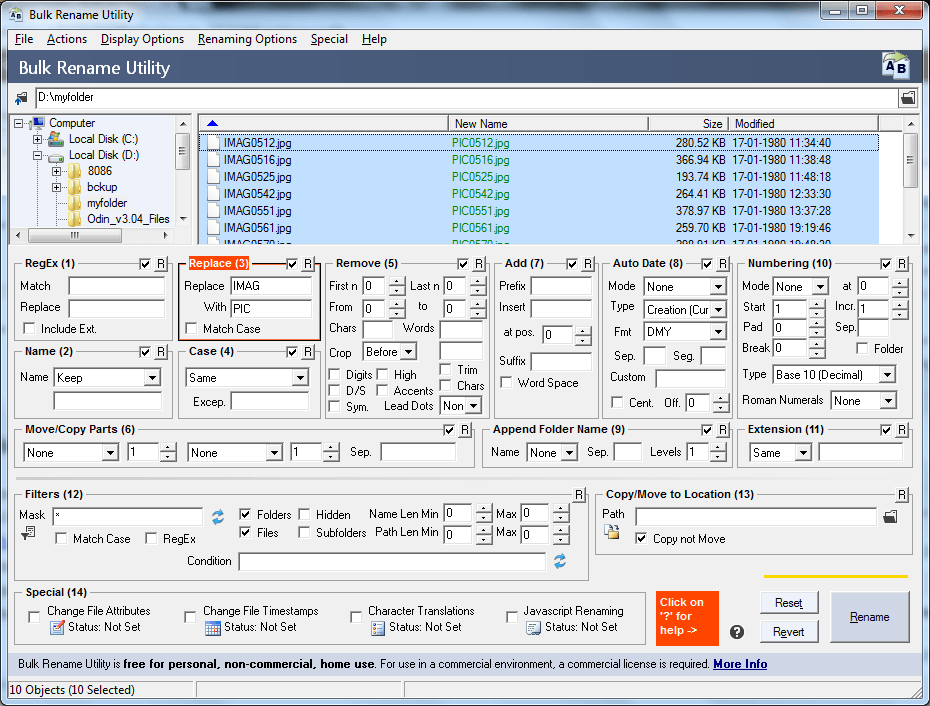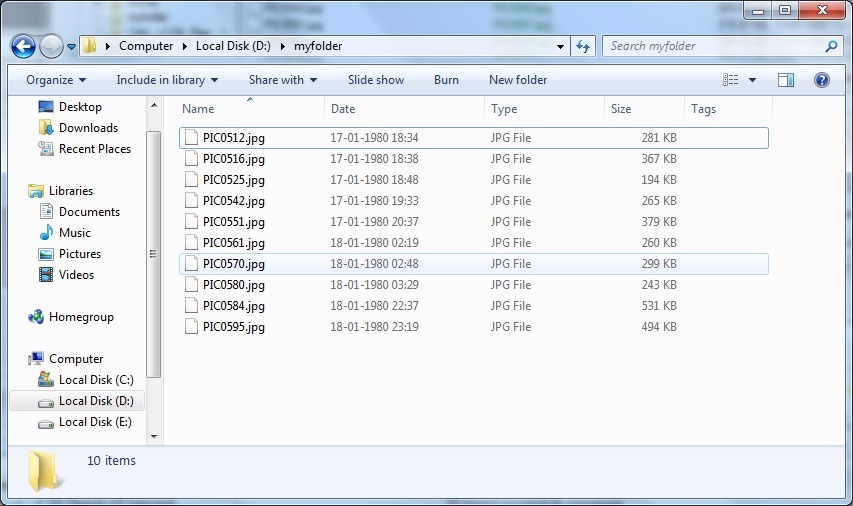Enamik meist kasutab tänapäeval arvutit suure hulga failide salvestamiseks. Need võivad olla nii fotod, laulud, videod, dokumendid kui ka muud failid. Võtame olukorra, kui kopeerisite suure hulga fotosid kaamerast Windowsi töötavasse arvutisse. Enamasti on neil fotodel kaamera määratud imelikud nimed ja oletame, et soovite need kõik korraga ümber nimetada. Niisiis, kuidas me saame seda teha?
Loe ka: – Kuidas CMD-ga korraga suuri kaustu kustutada
Kuidas Windowsis faile partii ümber nimetada
Faile saate Windowsis pakkide kaupa ümber nimetada kas Windows Exploreri, käsuviiba või Power Shelli abil või kolmanda osapoole rakenduse abil. Siin on kõigi eespool nimetatud meetodite lühikirjeldus:
Windows Explorer
Lihtsaim viis failide pakkide ümbernimetamiseks Windowsis on Windows Exploreri abil, millega sirvite kõiki arvutisse salvestatud faile ja kaustu.
- Kõigepealt avage Windows Explorer ja minge kausta, mis sisaldab kõiki faile, mida soovite ümber nimetada.
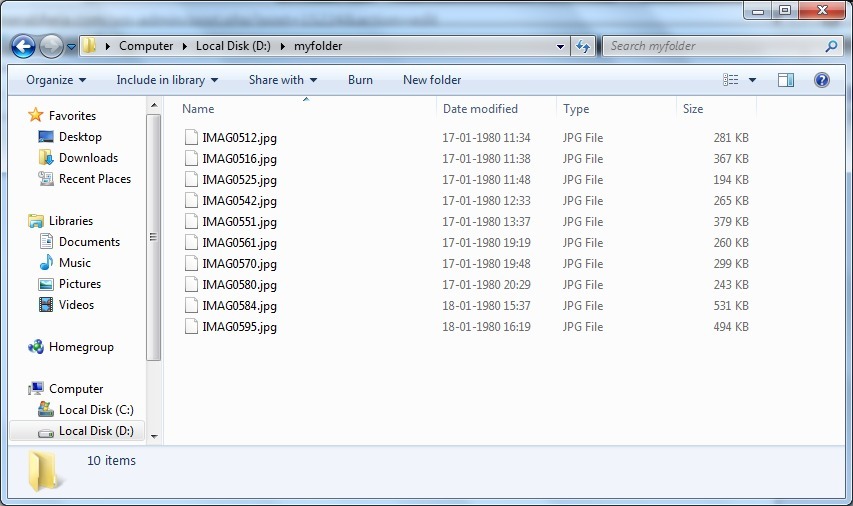
- Valige vajalikud failid kas hiirega valides, hoides all juhtklahvi all, või kasutades kiirklahvi Control + A, kui soovite valida kõik selles kaustas olevad failid.
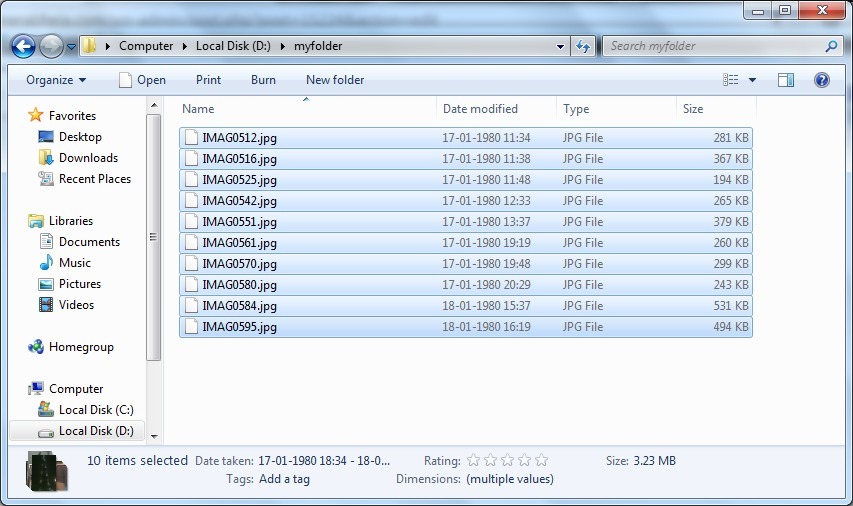
- Nüüd paremklõpsake valiku esimesel failil ja valige Nimeta ümber.
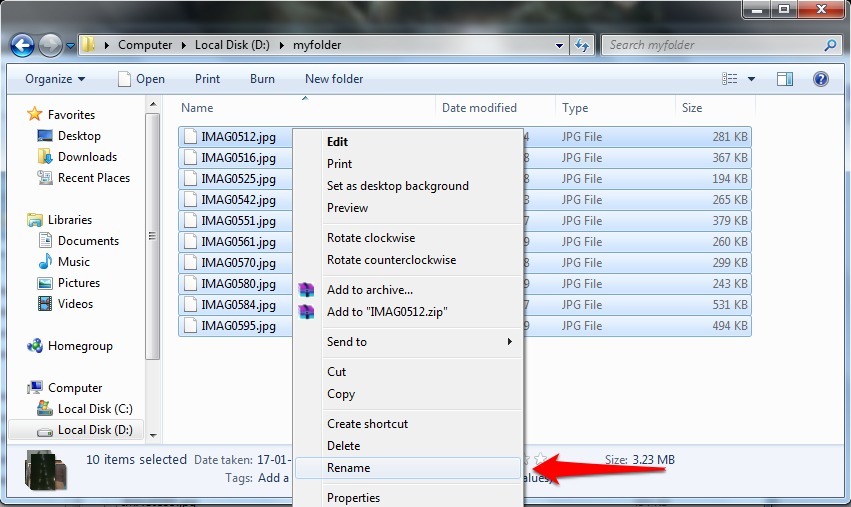
- Nimetage ümber soovitud nimega, nii et failid nimetatakse ümber nimeks YOUR_GIVEN_FILE_NAME (1) .jpg, YOUR_GIVEN_FILE_NAME (2) .jpg, YOUR_GIVEN_FILE_NAME (3) .jpg,... .. jne.
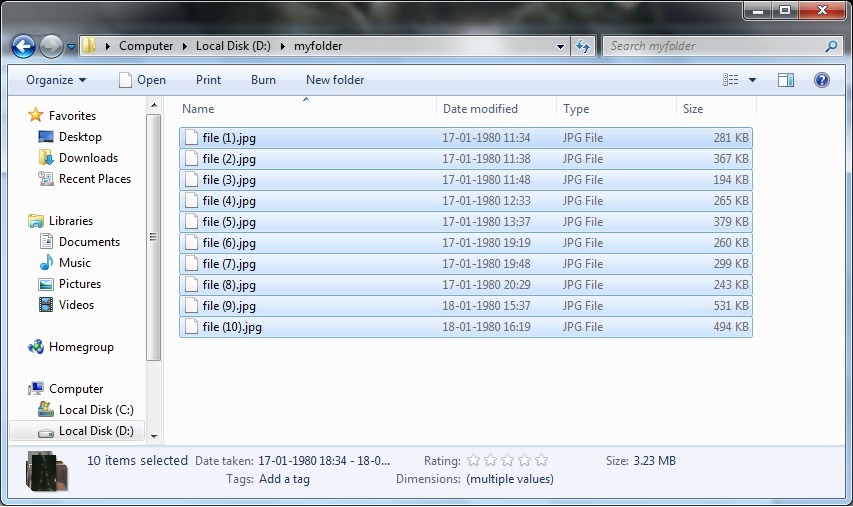
Käsurida
Teine võimalus failide pakkide ümbernimetamiseks on Windowsi käsuviiba kasutamine. Faile saab käsuviibas ümber nimetada, kasutades käsku ümber. Seda saab kasutada isegi failide laienduse pakkide muutmiseks, mida te ei saa eelmise meetodiga teha.
- Failide pakkide ümbernimetamiseks käsuviiba abil avage kõigepealt käsuviip, paremklõpsates kaustas, kus kõik failid, mida soovite ümber nimetada, asuvad, hoides all Shift-klahvi ja valides seejärel "Ava siin käsuviis". See avab käsuakna.
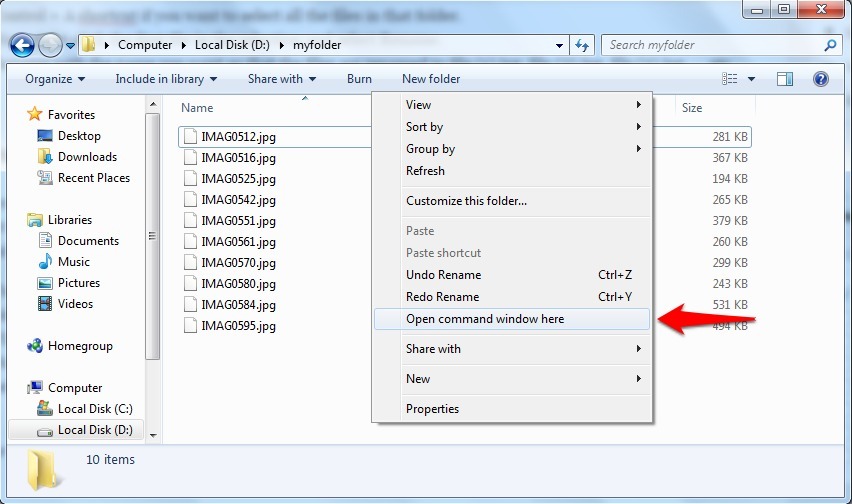
- Nüüd sisestage aknas käsk ümbernimetamine ja failide ümbernimetamiseks vajutage sisestusklahvi. Mitme faili valimiseks võite kasutada metamärki *. Kõigi praeguse kausta JPG-failide ümbernimetamise käsk png-laiendiks on järgmine:
ümber nimetada * .jpg * .png
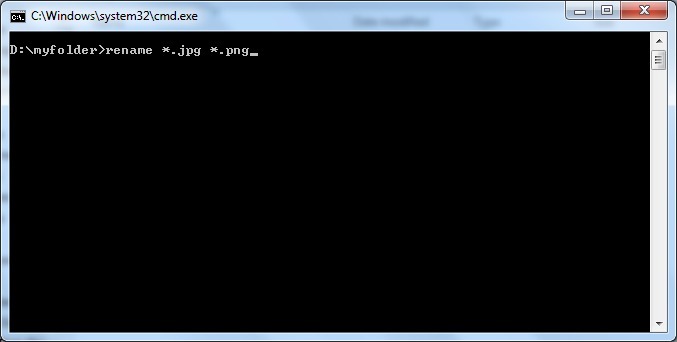
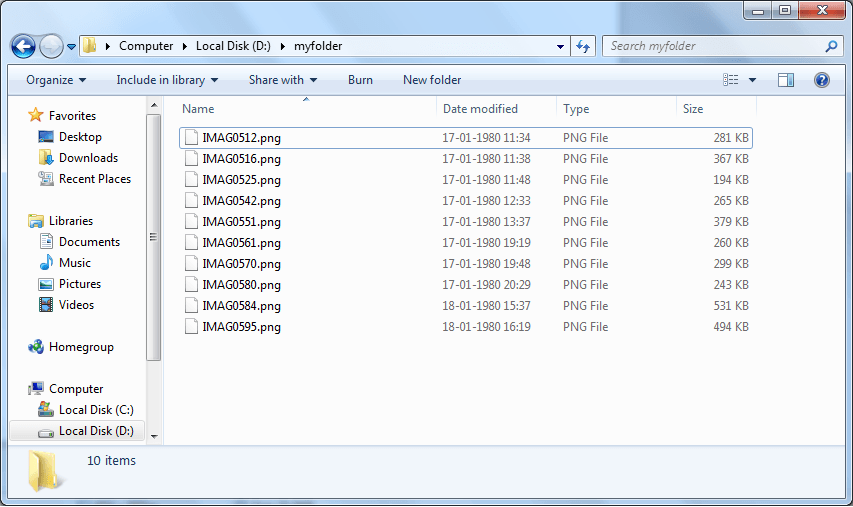
Power Shell
Power Shell on täpselt nagu täiustatud käsuviip. Power Shellis saame ühe käsu väljundi teisele edastada samamoodi nagu Linuxi või Unixi süsteemides. Allpool toodud meetodi abil suuname käsu Dir väljundi, mis loetleb kõik kataloogis olevad failid, käsuks Nimeta ümber üksus, mis nimetab faili ümber vastavalt meie vajadustele. Selle meetodi kasutamise etapid on järgmised.
- Avage Start-menüüst Power Shell.
- Kasutage käsku cd, et minna kausta, kus teie failid asuvad. Näiteks saate kataloogi muutmiseks nimeks D: \ myfolder järgmist:
cd D: \ minu kaust
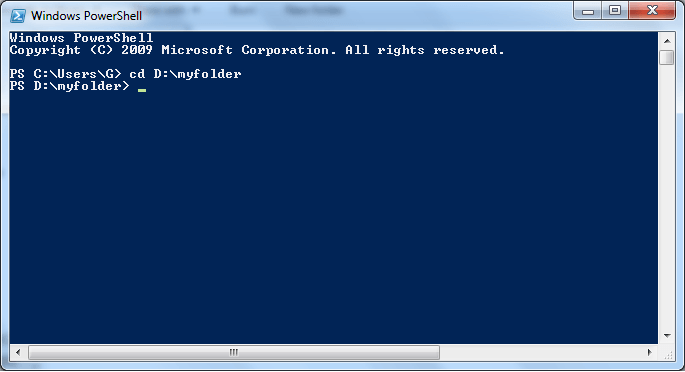
- Nüüd nimetage failid ümber, kasutades käsku Dir piped with Rename-Item. Järgmine käsk nimetab failinimedes tähe „0” (null) allakriipsuga ümber.
Dir | Nimeta üksus ümber - uusNimi {$ _. Nimi - asendage "0", "_"}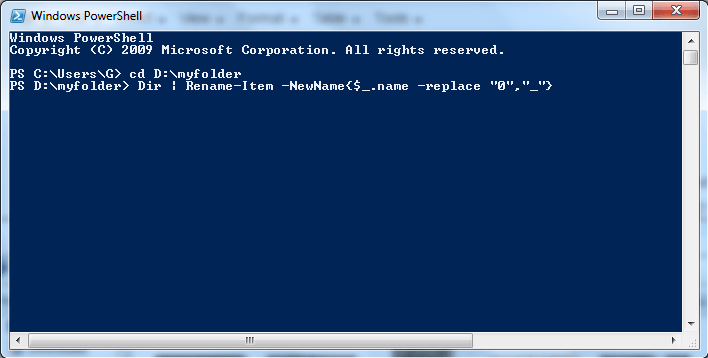
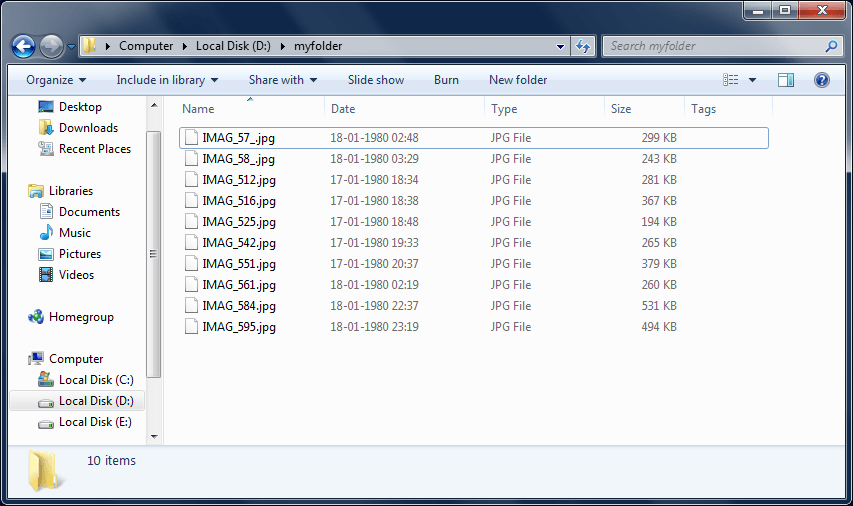
- Käsul Nimeta üksus on täpsemad valikud, mida saate rakendada vastavalt soovitud tulemusele.
Kolmanda osapoole rakendus
Kui soovite failide pakkide ümbernimetamiseks täpsemaid valikuid, mis pole Windows Exploreri pakutavad, kuid teie ei taha ka käsureaga jamada, siis võib kolmanda osapoole rakenduse kasutamine olla parem sina. Hulgi ümbernimetamise utiliit on Windowsile mõeldud failide pakkide ümbernimetamise rakendus ja see on tasuta alla laaditav. Sellel on palju täpsemaid valikuid, näiteks numeratsioon, eemaldamine, asendamine ja märkide lisamine, mida saate kasutada vastavalt failide ümbernimetamise nõudele. Muudatuste eelvaadet näete veerus Uus nimi. Failide ümbernimetamiseks klõpsake nuppu Nimeta ümber.